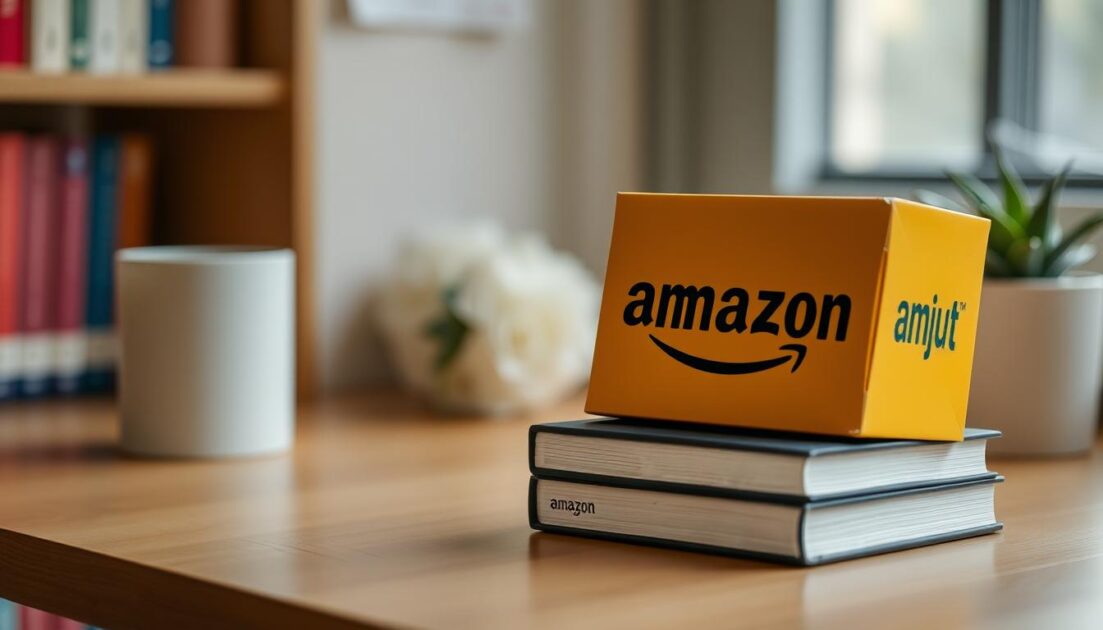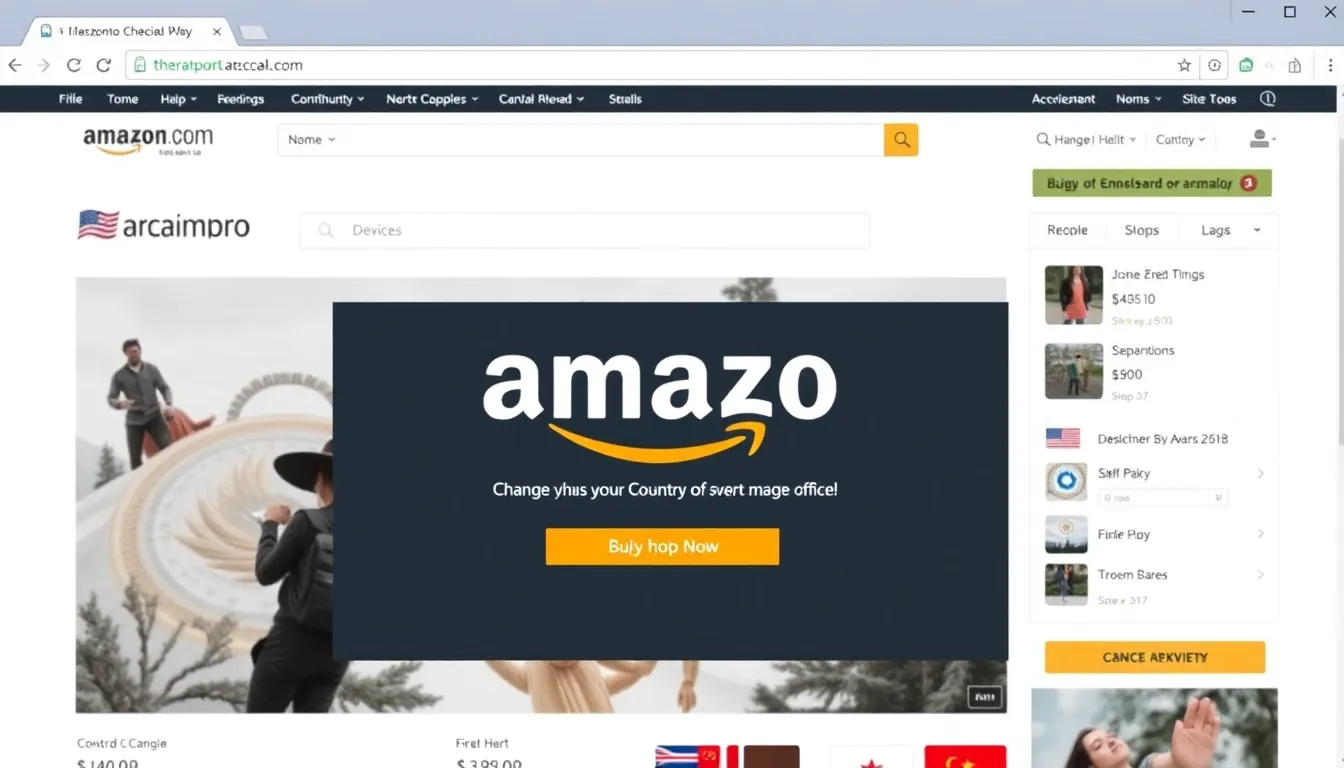Μπορείτε να έχετε διαφορετικούς λόγους για να κατεβάσετε το ιστορικό παραγγελιών του Amazon, ίσως η εταιρεία σας πληρώνει για τα προϊόντα σας ή θέλετε να μοιραστείτε τους λογαριασμούς με τους συναδέλφους σας.
Όποιος και αν είναι ο λόγος, είναι εύκολο να δείτε και να κατεβάσετε το Ιστορικό Παραγγελιών Amazon. Και αυτό μπορεί να γίνει τόσο από κινητό όσο και από υπολογιστή. Επομένως, αν ψάχνετε τρόπους για να δείτε το ιστορικό παραγγελιών σας στο Amazon, συνεχίστε να διαβάζετε τον οδηγό.
Το περιεχόμενο αυτού του σεναρίου δημιουργείται αυστηρά για εκπαιδευτικούς σκοπούς. Η χρήση γίνεται με δική σας ευθύνη.
⚠️ Το ψηφιακό σας δακτυλικό αποτύπωμα (διεύθυνση IP) είναι εκτεθειμένο!
Η διεύθυνση IP σας είναι: ανίχνευση…
Κάντε streaming/download/«Σερφάρισμα» στο διαδίκτυο ανώνυμα με το Private Internet Access.
🌐 Μόνο 1,99€ / μήνα + 2 μήνες δώρο1. Προβολή και λήψη του ιστορικού παραγγελιών Amazon στην επιφάνεια εργασίας
Σε αυτήν τη μέθοδο, θα χρησιμοποιήσουμε την έκδοση ιστού του Amazon για να προβάλουμε και να κατεβάσουμε το ιστορικό παραγγελιών. Ακολουθήστε μερικά από τα απλά βήματα που αναφέρονται παρακάτω για να κατεβάσετε το ιστορικό παραγγελιών σας στο Amazon.
1. Ανοίξτε το αγαπημένο σας πρόγραμμα περιήγησης ιστού και συνδεθείτε στον ιστότοπο του Amazon.
2. Τώρα, κάντε κλικ στην επιλογή Λογαριασμός & Λίστες στην επάνω δεξιά γωνία.
3. Από τη λίστα επιλογών, επιλέξτε Ο λογαριασμός σας .
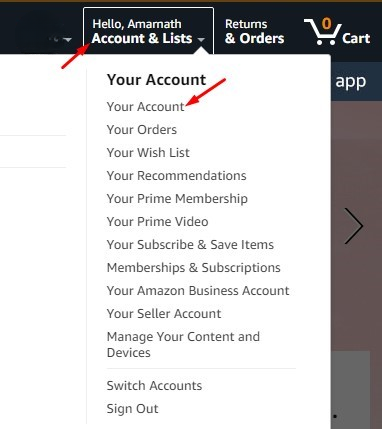
4. Στην οθόνη Ο λογαριασμός σας, βρείτε την ενότητα Δεδομένα και απόρρητο. Κάντε κλικ στον σύνδεσμο Αίτημα για τα δεδομένα ή τις πληροφορίες σας .
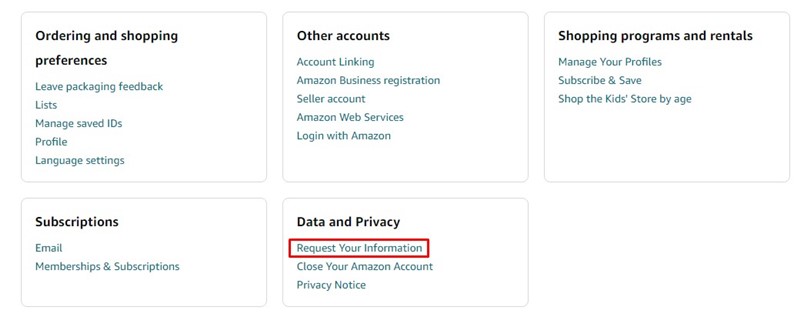
5. Κάντε κλικ στο αναπτυσσόμενο μενού Αίτημα για τα δεδομένα μου και επιλέξτε Οι παραγγελίες σας . Μόλις τελειώσετε, κάντε κλικ στο κουμπί Υποβολή αιτήματος .
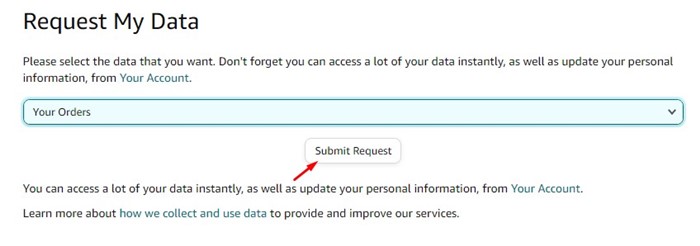
6. Η Amazon θα σας στείλει έναν σύνδεσμο επιβεβαίωσης στο email σας . Πρέπει να ακολουθήσετε αυτό το email και να κάνετε κλικ στον σύνδεσμο για να επαληθεύσετε το αίτημά σας.

7. Η Amazon θα σας παράσχει τα στοιχεία σας το συντομότερο δυνατό.
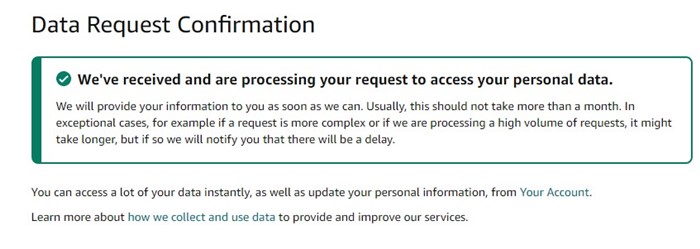
Σε ορισμένες περιπτώσεις, μπορεί να χρειαστεί ακόμη και περισσότερο από 1 μήνα. Ωστόσο, αν δεν κάνετε πολλές αγορές στο Amazon, μπορείτε να περιμένετε μια αναφορά εντός λίγων ημερών.
2. Δημιουργήστε αναφορά ιστορικού παραγγελιών Amazon για μια συγκεκριμένη χρονική στιγμή
Υπάρχει ένας άλλος τρόπος για να δημιουργήσετε μια αναφορά ιστορικού παραγγελιών Amazon. Για αυτό, πρέπει να ακολουθήσετε αυτά τα βήματα. Αυτό θα σας επιτρέψει να επιλέξετε το χρονικό πλαίσιο πριν από τη δημιουργία μιας αναφοράς.
1. Ανοίξτε το αγαπημένο σας πρόγραμμα περιήγησης ιστού και ακολουθήστε αυτόν τον σύνδεσμο .
2. Συνδεθείτε στον λογαριασμό σας στο Amazon. Στο αναπτυσσόμενο μενού Τύπος αναφοράς, επιλέξτε Παραγγελίες και αποστολές .
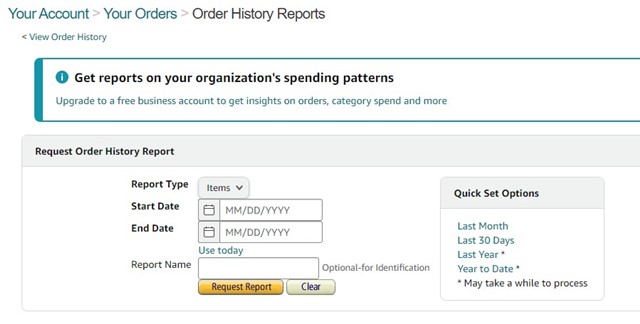
3. Επιλέξτε την ημερομηνία έναρξης και λήξης. Μόλις τελειώσετε, μπορείτε να ορίσετε το όνομα της αναφοράς και να κάνετε κλικ στην επιλογή Αίτημα αναφοράς .
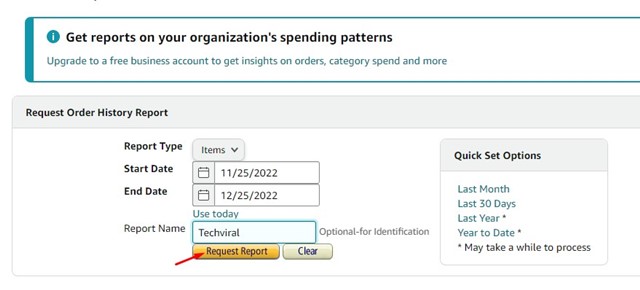
4. Αν θέλετε να αποφύγετε τη μη αυτόματη διαδικασία, χρησιμοποιήστε τις επιλογές Γρήγορης Ρύθμισης . Οι επιλογές Γρήγορης Ρύθμισης σάς επιτρέπουν να δημιουργήσετε μια αναφορά ιστορικού παραγγελιών Amazon για τον Τελευταίο Μήνα, τις Τελευταίες 30 Ημέρες, το Πέρυσι και το Έτος μέχρι σήμερα.
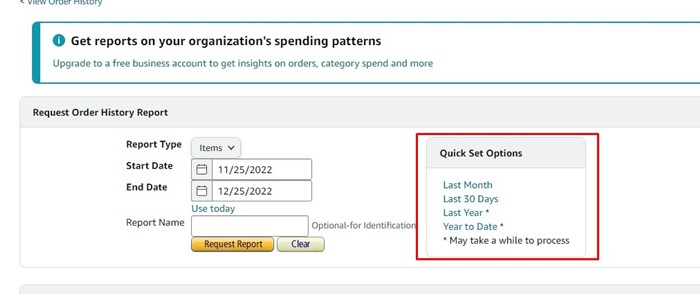
Η Amazon θα δημιουργήσει την αναφορά παραγγελίας για το χρονικό διάστημα που έχετε επιλέξει. Θα λάβετε ένα email εντός λίγων ημερών που θα περιέχει μια διεύθυνση URL λήψης. Απλώς κάντε κλικ στη διεύθυνση URL και κατεβάστε την αναφορά ιστορικού παραγγελιών της Amazon.
3. Πώς να κατεβάσετε την αναφορά ιστορικού παραγγελιών Amazon από κινητό;
Δυστυχώς, αν χρησιμοποιείτε την εφαρμογή Amazon για κινητά για αγορές, δεν υπάρχει επιλογή στην εφαρμογή για τη δημιουργία της αναφοράς ιστορικού παραγγελιών.
Ωστόσο, μπορείτε εύκολα να ελέγξετε το πρόσφατο ιστορικό παραγγελιών σας στο Amazon. Δείτε πώς μπορείτε να το κάνετε.
1. Ανοίξτε την εφαρμογή Amazon στο Android ή το iPhone σας.
2. Πατήστε στο μενού χάμπουργκερ στην κάτω δεξιά γωνία.
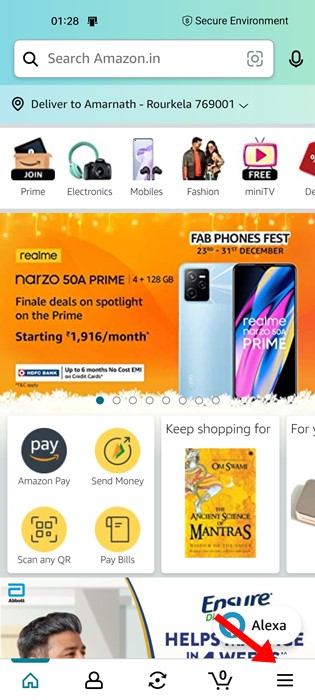
3. Πατήστε Παραγγελίες .
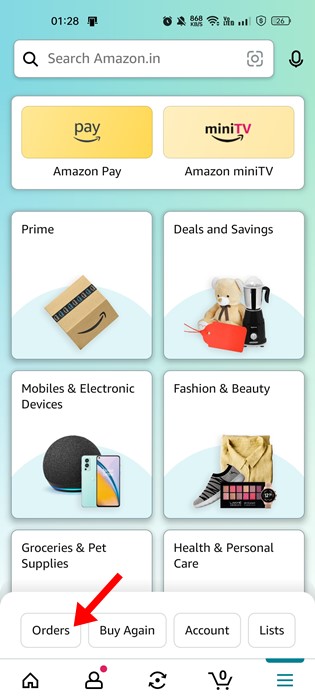
4. Μπορείτε να δείτε όλες τις παραγγελίες που έχετε κάνει στο Amazon.
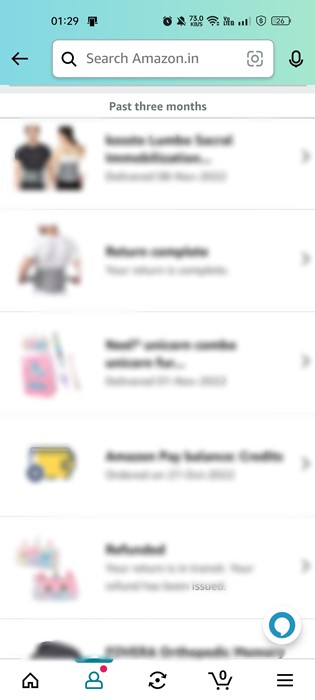
Τόσο εύκολο είναι να ελέγξετε το ιστορικό παραγγελιών σας στο Amazon από κινητό. Εναλλακτικά, μπορείτε να χρησιμοποιήσετε το πρόγραμμα περιήγησης ιστού του κινητού σας για να δημιουργήσετε ένα πλήρες ιστορικό παραγγελιών Amazon από κινητό. Πρέπει να χρησιμοποιήσετε την έκδοση ιστού του Amazon μέσω ενός προγράμματος περιήγησης ιστού και να ακολουθήσετε τις παραπάνω μεθόδους.
Πώς να δείτε την αναφορά ιστορικού παραγγελιών Amazon;
Θα λάβετε έναν σύνδεσμο λήψης που περιέχει την αναφορά ιστορικού παραγγελιών Amazon στο καταχωρημένο email σας. Πρέπει να ακολουθήσετε αυτόν τον σύνδεσμο και να κατεβάσετε την αναφορά ιστορικού παραγγελιών.
Μόλις ληφθεί, η αναφορά θα είναι διαθέσιμη σε μορφή CSV. Επομένως, θα χρειαστείτε το Microsoft Excel, το Apple Numbers ή οποιοδήποτε άλλο λογισμικό υπολογιστικών φύλλων στον υπολογιστή σας για να την δείτε.
Η αναφορά ιστορικού παραγγελιών θα περιέχει την Ημερομηνία Παραγγελίας, το Αναγνωριστικό, το Όνομα Προϊόντος, την Κατηγορία και τον κωδικό ASIN/ISBN.
Αυτός ο οδηγός αφορά τον τρόπο λήψης της Αναφοράς Ιστορικού Παραγγελιών Amazon από υπολογιστή και κινητό. Εάν χρειάζεστε περισσότερη βοήθεια για τη δημιουργία μιας αναφοράς ιστορικού παραγγελιών Amazon, ενημερώστε μας στα σχόλια παρακάτω.